如今,人們每天都在進行人際交往,這使得人際關係在我們的日常生活中起著至關重要的作用。但是,當您還原手機時,您的聯繫人為空,您無法找到錯誤刪除的聯繫人,或者您想將聯繫人轉移到新的iPhone。在所有這些情況下,您不用擔心,如果您已經完成了iCloud備份,我們在這裡總結了5種有效的方法來幫助您從iCloud檢索聯繫人到iPhone。
- [方法1:使用UltData從iCloud恢復已刪除的聯繫人支持iOS 12]
- 方式2:直接在iPhone上執行iCloud聯繫人同步
- 方式3:iPhone恢復/重置後從iCloud導入聯繫人
- 方式4:從早期版本的iCloud Archives下載聯繫人
- 方式5:將聯繫人vCard文件導出到計算機並將其作為電子郵件發送到iPhone上
方法1:使用UltData從iCloud恢復已刪除的聯繫人[支持iOS 12]
如何從iCloud下載聯繫人到iPhone?想找到一個快速的解決方案?將聯繫人從iCloud恢復到iPhone的最簡單,最可行的方法是藉助 Tenorshare Ultdata(iPhone數據恢復) 。只需點擊幾下您的計算機即可將iCloud聯繫人復製到iPhone / iPad / iPod touch。
免費下載適用於Win 10 / 8.1 / 8/7 / XP
安全下載
免費下載對於macOS 10.14及更低版本
安全下載
1.選擇“從iCloud備份文件中恢復”
推出Tenorshare iPhone數據恢復。選擇“從iCloud備份文件中恢復”,然後輸入您的Apple ID和密碼並按Enter鍵。

2.下載並掃描iCloud備份以查找聯繫人
您的所有iCloud備份文件都應該在Windows中列出。選擇要從中恢復聯繫人的備份。如果您只想檢索聯繫人,則只需選擇“聯繫人”即可下載並掃描iCloud備份以節省您的時間。

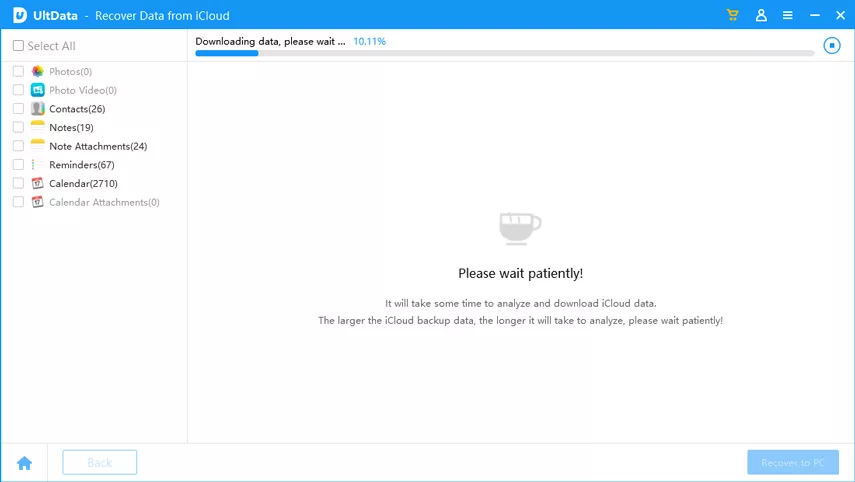
3.從iCloud預覽和恢復聯繫人
您可以在掃描後預覽聯繫人。選擇所需的聯繫人,然後單擊“恢復”以從iCloud恢復iPhone聯繫人。此時,您可以將iPhone連接到計算機以直接將聯繫人恢復到iPhone,或者也可以選擇將聯繫人恢復到計算機。
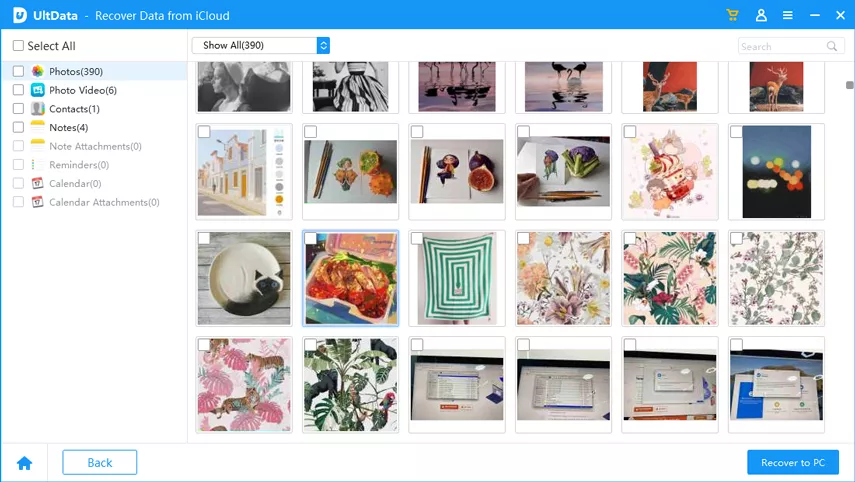
溫馨提示:1。如何從iPhone恢復已刪除的聯繫人?除了從iCloud恢復它們的上述方法之外,您還可以嘗試其他兩種恢復模式: 從iOS設備恢復數據和從iTunes備份文件中恢復數據在UltData中
2.如果數據丟失,您可以使用備份數據 Tenorshare iCareFone 允許您根據數據類別進行單獨備份。
方式2:直接在iPhone上執行iCloud聯繫人同步
通過在iPhone和計算機之間自動同步數據,iCloud非常方便,您也可以嘗試這種方式,適用於Apple社區討論中的一些用戶。
1.如果您早於iOS 10.3,請轉到“設置”,選擇“iCloud”選項並確保使用Apple ID進行登錄。如果您是iOS 10.3及更高版本,請按照此路徑設置> Apple ID> iCloud,並確保您已登錄Apple ID。
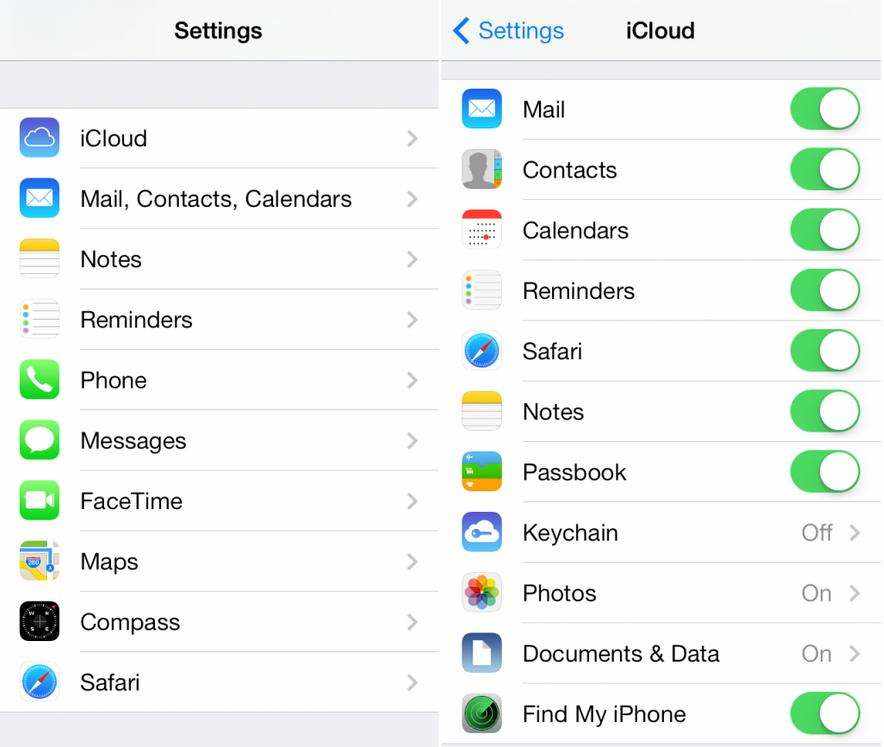
2.通常打開聯繫人,點擊它以將其關閉並選擇“保留在我的iPhone上”。
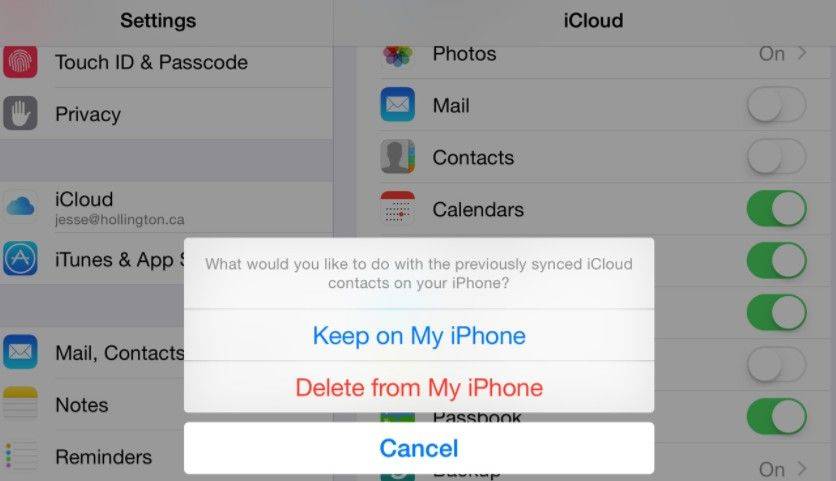
3.之後,打開“聯繫人”並選擇“合併”。
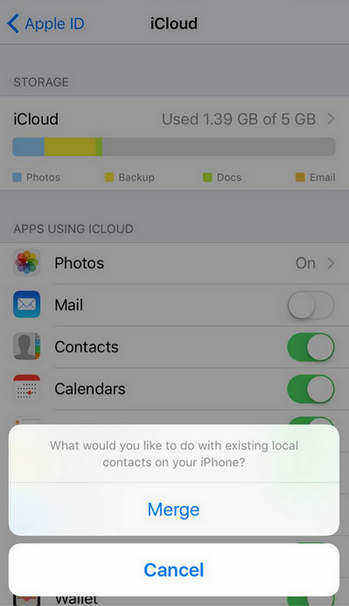
關閉“聯繫人”然後將其打開的此操作利用iCloud同步功能。如果您之前有iCloud備份,則應顯示您的聯繫人。
提示:如果您的聯繫人仍然無法返回iPhone,則需要先註銷Apple ID,然後登錄並重複上述步驟。
方式3:iPhone恢復/重置後從iCloud導入聯繫人
如果您有要恢復的最新副本,並且沒有再次備份,則可以嘗試這種方式來提取iPhone聯繫人。
您需要通過以下步驟重置iPhone。
- 轉到“設置”,選擇“常規”菜單。
- 向下滾動到底部,選擇“重置”選項。
- 在重置類別中,您需要點擊清除所有內容和設置。

當手機重新啟動時,您將通過“設置助手”進行操作。單擊“設置您的設備”,然後選擇“從iCloud備份還原”。然後,輸入您的iCloud帳戶和密碼。您將在啟用了備份的每台設備上看到三個最新備份。選擇要從中還原聯繫人的備份,此備份中包含您的聯繫人的所有數據都將還原到您的iPhone。
方式4:從早期版本的iCloud Archives下載聯繫人
有時,您可能希望還原聯繫人的早期版本以恢復意外刪除的某些版本。您可以訪問iCloud.com以從iCloud中自動存檔的早期版本恢復您的聯繫人。
1.轉到網站 https://www.icloud.com/ 使用您的iCloud帳戶登錄,然後單擊右上角“用戶名”中的“iCloud設置”。

2.單擊“高級”部分下的“還原聯繫人”選項,您將看到按日期和時間存檔的可用版本,您可以滾動查看更多內容。
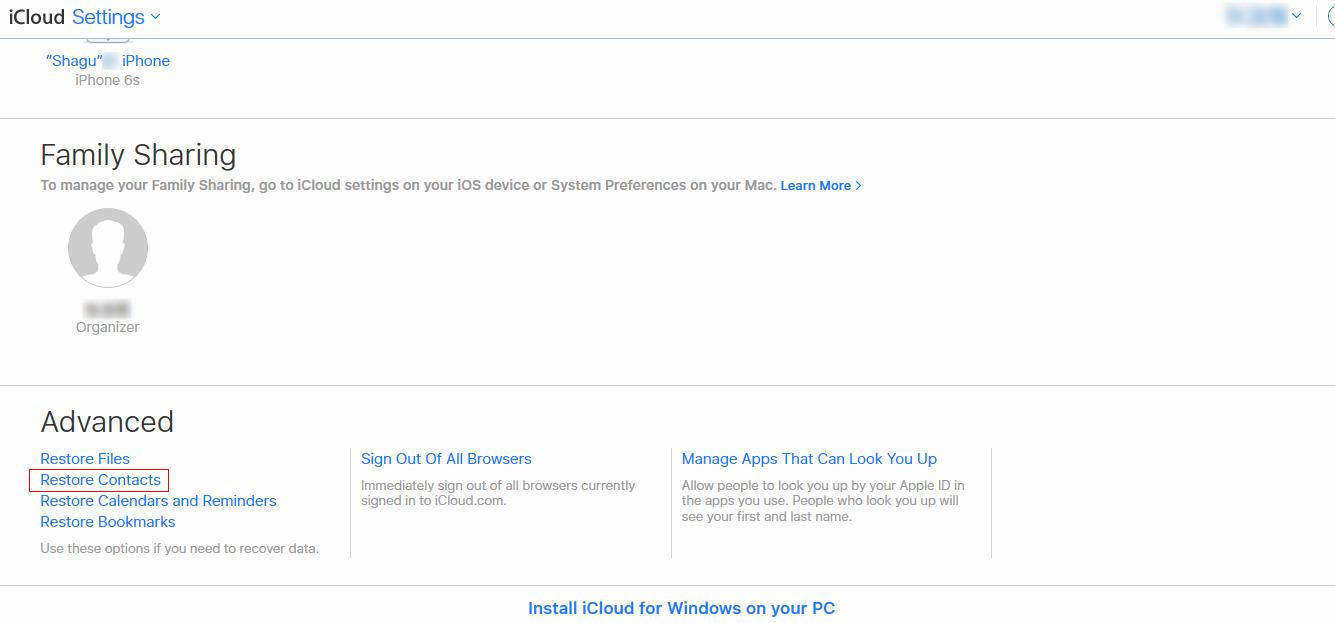
3.選擇要還原的版本,然後單擊“還原”。
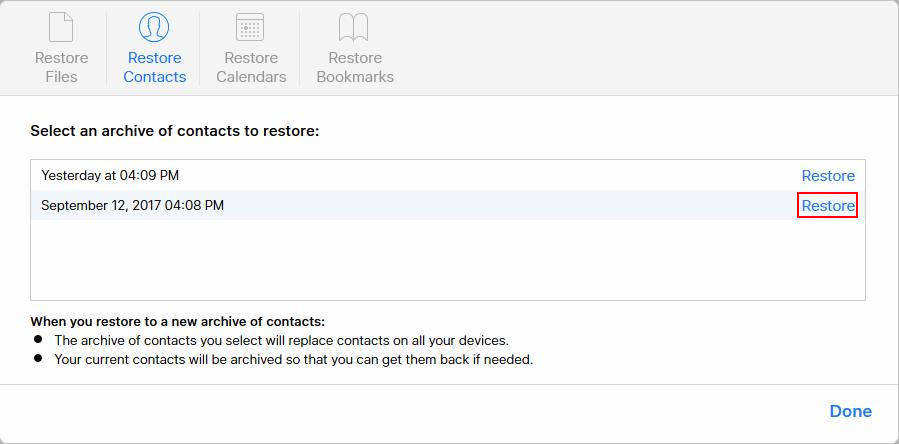
注意:單擊“還原”後,您無法進行更改,因為在還原此版本的聯繫人時不會保存這些更改。請等待,直到iCloud完成恢復。
還原完成後,此存檔版本中的聯繫人將顯示在為iCloud Contacts設置的所有設備上。如果您還原了錯誤的版本,則可以按照上述步驟更改其他版本或還原到當前版本。
方式5:將聯繫人vCard文件導出到計算機並將其作為電子郵件發送到iPhone上
如果您在iPhone上關閉了iCloud中的“聯繫人”選項並刪除了聯繫人,則可以嘗試通過這種方式將聯繫人從iCloud恢復到iPhone。
注意:這種方式僅適用於之前iPhone上的iCloud中的聯繫人選項已開啟但之後,當您刪除iCloud時iCloud中的聯繫人選項已關閉,導致iCloud中的聯繫人將在您刪除它們的同時被刪除在你的iPhone上。
1.訪問網站https://www.icloud.com/登錄您的iCloud帳戶,然後單擊“聯繫人”。
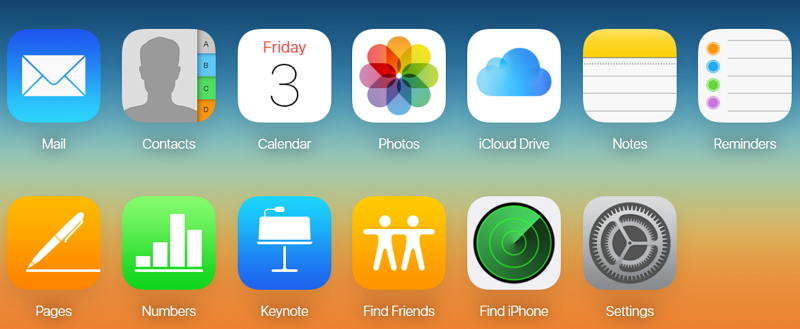
2.單擊左下角的圖標,然後在下拉列表中選擇“導出vCard”。您可以選擇所需的聯繫人,也可以同時按Ctrl + A將其全部導出。
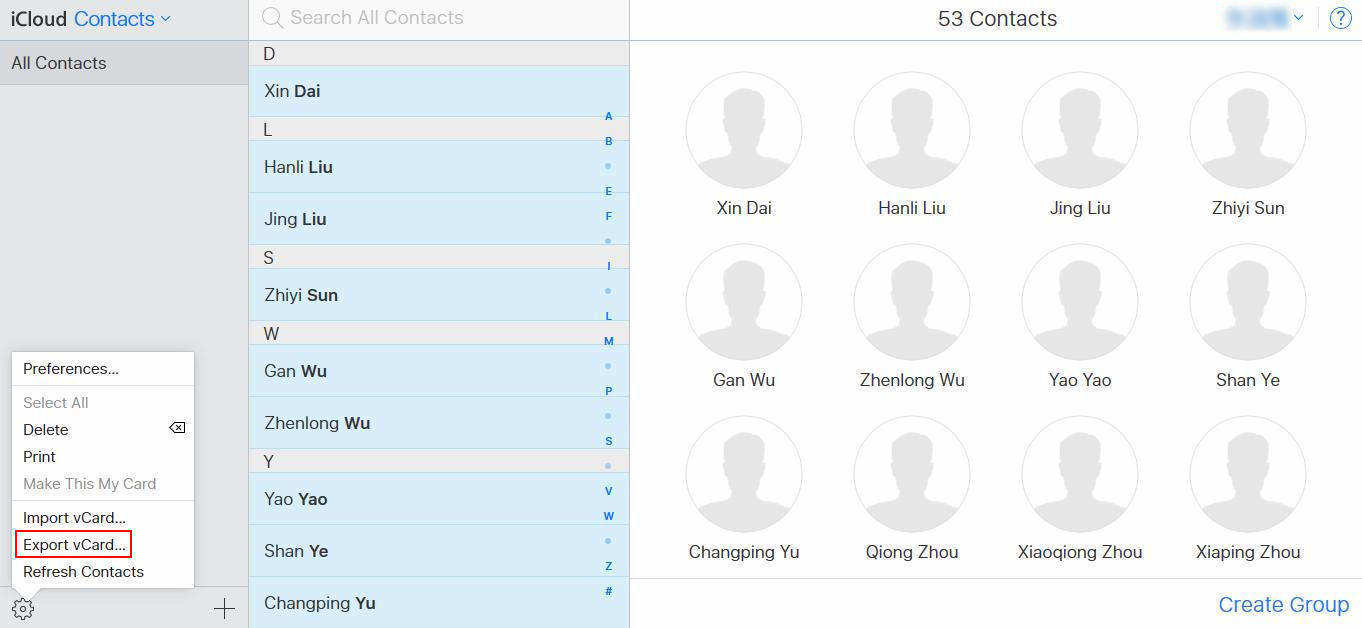
小費 :您可以右鍵單擊保存在計算機上的vCard文件,並將其作為電子郵件發送到iPhone上。
結束
在本文中,我們分享了有關如何從iCloud恢復聯繫人的5種方法,您可以選擇您希望實現任務的方式。 UltData是我喜歡的,因為它允許在恢復聯繫人之前進行預覽,我可以將我的聯繫人和數據備份到計算機以供將來編輯或查看。
